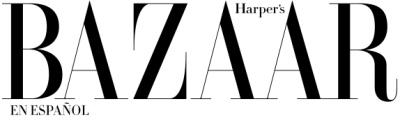Los secretos que te dejarán con la boca abierta
1. Entrena a Siri. ¿Estás cansado de que Siri pronuncie todo mal? La próxima vez que diga algo mal, tú le puedes decir “así no es como se pronuncia x palabra”, y luego lo pronuncias para ella. Ella tomará otro intento y te ofrecerá diferentes opciones en como ella cree que debería ser pronunciado. Elige el que suene mejor, y Siri lo pronunciará así, de hoy en adelante.
2. Sube de nivel. ¿Necesitas un nuevo nivel para un proyecto al estilo DIY? La aplicación de compass en tu iPhone tiene la variedad perfecta para esto. Abre la aplicación y luego pasa tu celular por el objeto o imagen que tienes en mente.
3. Mejores vibraciones. No estás limitado a la misma vibración para todo. Entra a Settings y luego selecciona Sounds, Vibration y luego Créate New Vibration. Puedes nombrar tu creación y luego utilizarlo como vibración para cualquier tipo de notificación.
4. Controla la cámara con tus audífonos. ¿Tus brazos no alcanzan para una selfie de toda tu familia? Utiliza los earbuds como un control de tu cámara. Abre la cámara, mira el ángulo y luego presiona la opción de '+' en el volumen para capturar la toma.
5. Bloquea llamadas de tu ex. ¿Estás cansado de las llamadas de tu ex o de un telemarketer? Bloquea las llamadas de un número en específico dando click en la opción ‘i’, en el momento que veas el historial de llamadas de tu celular. Cuando lo abras, selecciona la opción de ‘Block This Caller’. Una vez bloqueado, no volverás a ver o recibir llamadas o mensajes de texto de este número. Si después quieres desbloquearlo, entra a Settings, después Phone y después Blocked. Remuévelo de la lista y ya está.
6. Ponle hora de apagar a tus canciones. ¿Te gusta escuchar música antes de dormir? Puedes utilizar el timer en tu iPhone para programar cuando la música va a parar. Entra a la opción de Clock y selecciona Timer. Elige cuanto tiempo quieres escuchar música y luego selecciona When Timer Ends. Después, baja hasta la última opción y selecciona la opción de Stop Playing. Da click en Start y luego tu música tomará una pausa de manera automática.
7. Carga más rápido. ¿Tienes sólo unos minutos para cargar tu celular antes de salir? Ponlo en modo avión y verás como cargará el doble de rápido.
8. Muestra la hora para cada mensaje de texto. ¿Tienes problemas para recordar cuándo y a qué horas mandaste tu último mensaje de texto? Hala el mensaje de texto hacia la izquierda para revelar la hora y fecha en que fue enviado.
9. Esconde las cosas. ¿No quieres que nadie vea ese mensaje de texto cuando te llegue? Entra a Settings, Notification Center y luego Messages. En la página de Messages elige el Show Preview y selecciona off. También, para evitar que vean que ya leíste los mensajes, selecciona la opción de Send Read Receipts y selecciona off.
10. Recuerda que debes comprar papel higiénico. Tu iPhone te permite guardar recordatorios. Entra a la aplicación de Remiders y selecciona Remind Me At a Location (en este caso el súper), y después agregar la dirección y recibir notificación.